5 viisi, kuidas iMessage’is (iOS 16) ei tööta allalaadimiseks klõpsake nuppu
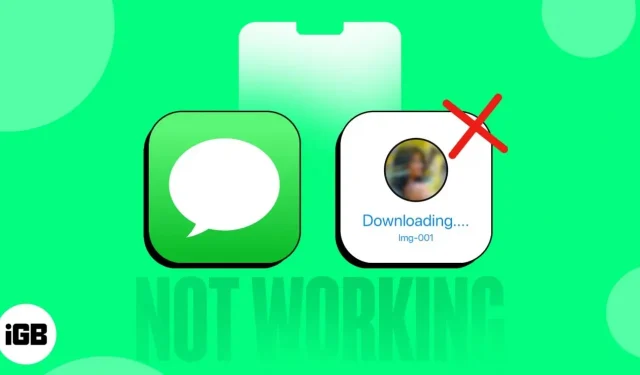
Populaarse sõnumsiderakendusena on iMessage’il suured ootused. Kuid nagu iga teine rakendus, võib see aeg-ajalt esineda tõrkeid või kokkujooksmisi. Hiljutine iMessage’i probleem on võimetus laadida alla manuseid, nagu fotod, videod ja helifailid, klõpsates neid sõnumilõimes.
Õnneks on selle probleemi lahendamiseks mõned veaotsingu sammud. See artikkel tutvustab teile mõningaid lihtsaid lahendusi, kuidas parandada allalaadimiseks klõpsamist, mis iPhone’i iMessage’is ei tööta.
1. Kontrollige oma Interneti-ühendust
Kui teie iMessage’i rakenduse funktsioon Klõpsa allalaadimiseks ei tööta, on üks põhitoimingutest võrguühenduse kontrollimine. Äärmiselt oluline on veenduda, et võrguühendused on multimeediumsõnumi allalaadimiseks piisavalt tugevad.
Võrku saate kontrollida oma iPhone’i paremas ülanurgas. Teise võimalusena saate avada juhtimiskeskuse ja veenduda, et teie iPhone on ühendatud Wi-Fi või mobiilse andmesidevõrguga.
Kui teil on probleeme jagatud meediumide, eriti HEIC-piltide, oma iMessagesi üleslaadimisega, peaksite kontrollima, kas iMessage on teie seadmes lubatud. Selle oleku kinnitamiseks toimige järgmiselt.
Veenduge, et iMessage oleks sisse lülitatud
- Avage oma iPhone’is rakendus Seaded.
- Valige menüüst Sõnum.
- Veenduge, et iMessage on lubatud.
2. Kontrollige asukohta oma iPhone’is
Ebapiisav salvestusruum teie iPhone’is võib põhjustada mitmesuguseid probleeme, sealhulgas ei saa iOS 16-s töötavas iMessage’is pilte alla laadida. Kui teie seadme salvestusruum on otsas, ei saa uut meediat alla laadida. Selle probleemi lahendamiseks kontrollige oma iPhone’i olemasolevat salvestusruumi.
- Avage oma iPhone’is rakendus Seaded.
- Otsige üles ja valige Üldine.
- Valige iPhone’i salvestusruum ja vaadake, kui palju vaba ruumi teil on.
Kui teil pole piisavalt ruumi, saate selle probleemi hõlpsalt lahendada. Saate osta oma iPhone’i jaoks nähtavalt täiendavat salvestusruumi, samuti vabastada oma iPhone’is ruumi või vabastada oma seadmes muud ruumi.
Kui teil on piisavalt vaba ruumi, proovige uuesti klõpsata nuppu Laadi alla, et näha, kas see töötab.
3. Logige välja ja logige oma iMessage’i sisse
Välja- ja uuesti sisselogimine võib aidata, kui teil on iMessage’iga probleem „Klõpsa allalaadimiseks”. See protsess ühendab teie seadme uuesti iMessage’i serveritega, mis võib ära hoida andmete rikkumist ja kokkujooksmisi. Samuti tagab see, et teie iMessage’i seaded on õiged ja teie konto on ajakohane. iMessage’ist väljalogimiseks järgige neid samme.
- Käivitage oma iPhone’is rakendus Seaded.
- Kerige alla ja valige Sõnumid → klõpsake nuppu Saada ja vastu võtta.
- Valige oma Apple ID kõrval kuvatav ID.
- Valige hüpikmenüüst Logi välja.
Pärast väljalogimist saate endiselt kasutada rakendust Messages nagu tavalist sõnumsiderakendust, kuid teil pole juurdepääsu iMessage’i funktsioonidele. Logige uuesti sisse ja lülitage iMessage uuesti sisse. Tehke järgmist.
- Avage “Seaded” → minge jaotisse “Sõnumid”.
- Puudutage valikut Saada ja vastuvõtmine.
- Puudutage valikut Kasuta iMessage’i jaoks oma Apple ID-d → valige Logi sisse. Oodake veidi, enne kui sisselogimine on lõppenud.
Märge. Kui teie iPhone’il pole SIM-kaarti, järgige samme 1-2, seejärel märkige oma profiiliikooni kõrval olev ruut → sisestage soovitud Apple ID → vajutage lõpetamiseks klaviatuuril sisestusklahvi.
4. Taaskäivitage iMessage
Veel üks lihtne ja tõhus lahendus, kui rakendus Puudutage allalaadimiseks iPhone’is ei tööta, on rakenduse taaskäivitamine. Rakenduse Sõnumid taaskäivitamine on lihtne protsess. Peate lihtsalt rakenduse sulgema ja eemaldama selle rakenduste vahetajast; Seejärel saate rakendust Sõnumid kasutada, taaskäivitades selle.
5. Muud parandused:
- Taaskäivitage oma iPhone. Kui iOS 16 seadmes pilte iMessage’is ei laadita, on üks lihtsamaid ja tõhusamaid lahendusi seadme taaskäivitamine.
- iOS-i värskendamine: teie iPhone’i värskendused võivad parandada olemasolevaid vigu. Kui viga takistas HEIC-piltide laadimist iMessage’is, parandaks selle tõenäoliselt iOS-i uusim versioon. IPhone’i värskendamine on lihtne protsess, kuid on mõned asjad, mida saate teha, et seade oleks viimase värskenduse jaoks valmis.
- Võrguseadete lähtestamine. Kehv või ebausaldusväärne võrguühendus võib suure tõenäosusega põhjustada selle, et funktsioon Click to Download ei tööta teie iPhone’is. Võrgusätete lähtestamiseks iPhone’is avage Seaded → valige Üldine → minge iPhone’i teisaldamine või lähtestamine → toksake Lähtesta → valige Lähtesta võrgusätted → sisestage küsimisel oma parool → kinnitage, klõpsates nuppu Lähtesta võrgusätted.
- iPhone’i lähtestamine: kaaluge lähtestamist viimase abinõuna pärast kõigi muude võimaluste ammendamist. Enne lähtestamisprotsessi jätkamist on siiski soovitatav oma iPhone’i varundada, et hoida oma andmed turvalisena ja kaitstuna. Kui teil tekib probleeme, leiate abi meie artiklist iPhone’i tehaseseadetele lähtestamise kohta.
- Võtke ühendust Apple’i toega: kui olete kõigist eelnevatest katsetest pettunud, peate võib-olla külastama Apple Store’i. Vajadusel võite vaadata meie artiklit Apple’i toega ühenduse võtmise kohta.
See on kõik!
Olen kindel, et ülaltoodud meetodid aitasid teil probleemi lahendada. Kui teil on iPhone’iga muid probleeme, jätke oma küsimused alla ja ma olen hea meelega teie abiline.


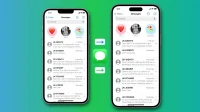
Lisa kommentaar